PL/SQL Developer连接64位的Oracle图文教程
由于硬件技术的不断更新,Win7系统逐渐成为主流,而且计算机内存逐渐增大,为了充分的利用内存资源(因为32为系统最多只能用到3G左右的内存),提高系统性能,很多人开始使用Win7(64Bit)的系统。在64位系统上安装64位的Oracle数据库,但是没有对应的64位PL/SQL Developer,此时就不能使用PL/SQL Developer来进行直接连接的,所以要想实现连接还得需要其他途径来完成。
下面就来说明如何实现连接。
一、下载Oracle客户端
下载地址:http://www.oracle.com/technetwork/database/features/instant-client/index-097480.html,点击连接进入会出现以下页面。
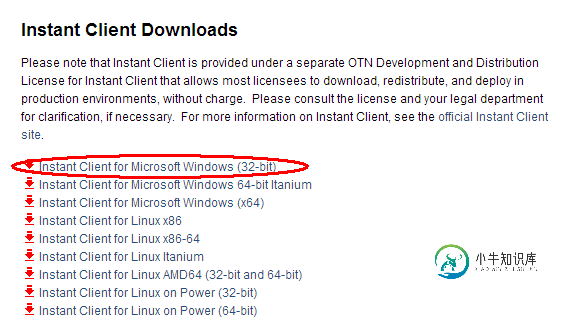
选择第一个Instant Client for Microsoft Windows (32-bit) 进行下载就可以了,请不要下载64bit的,我试过,不能实现连接的。
二、配置Oracle客户端
下载之后将其解压,不需要进行安装,比如解压到......\TOOLS_APP目录下,然后在instantclient_11_2目录下新建两层文件夹\NETWORK\ADMIN,再在ADMIN文件夹下面建一个tnsnames.ora文件,然后向文件中添加如下内容:
ORACLE = (DESCRIPTION = (ADDRESS = (PROTOCOL = TCP)(HOST = localhost)(PORT = 1521)) (CONNECT_DATA = (SERVER = DEDICATED) (SERVICE_NAME = ORACLE) ) ) LISTENER_ORACLE = (ADDRESS = (PROTOCOL = TCP)(HOST = localhost)(PORT = 1521)) ORACLR_CONNECTION_DATA = (DESCRIPTION = (ADDRESS_LIST = (ADDRESS = (PROTOCOL = IPC)(KEY = EXTPROC1521)) ) (CONNECT_DATA = (SID = CLRExtProc) (PRESENTATION = RO) ) )
以上的内容可以在这个地方进行拷贝:E:\OracleDB\app\MuLing\product\11.2.0\dbhome_1\network\admin\tnsnames.ora。
三、进行安装PL/SQL Developer
将之前下载好的PL/SQL Developer(没有的在网上自行下载)进行安装,但需要强调一点:安装路径中不能有括号,不要安装在C:\Program Files (x86)目录下面。
四、进行PL/SQL Developer的配置
安装完成之后,运行PL/SQL Developer,此时出现的登录窗体不能进行登录,点击Calcel按钮,这时会在无登录状态下进入。
配置相应信息,把之前的解压包信息配置上:
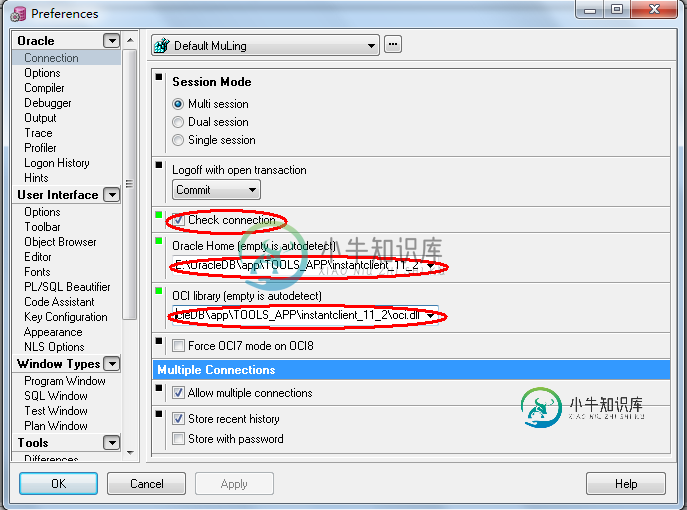
五、重新启动PL/SQL Developer进行登录
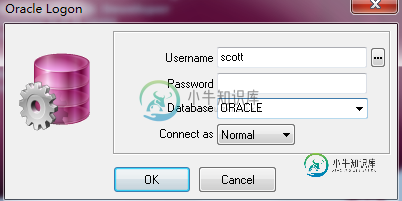
输入相应的信息就可以进行连接登录。
六、验证是否真的连接到Oracle了
写一条Sql语句进行验证,查询可以看到下面的效果,说明连接成功。
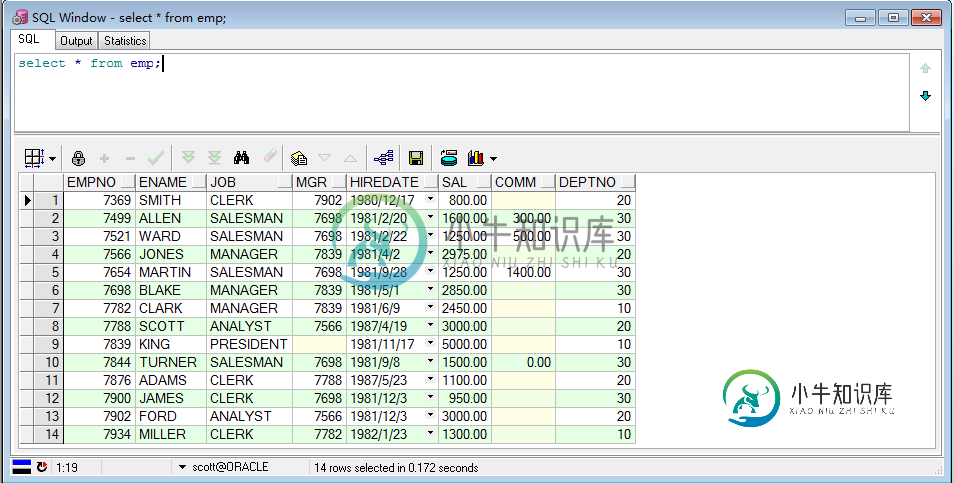
以上就是本文的全部内容,希望对大家的学习有所帮助,也希望大家多多支持小牛知识库。
-
本文向大家介绍详解PL/SQL Developer连接本地Oracle 11g 64位数据库,包括了详解PL/SQL Developer连接本地Oracle 11g 64位数据库的使用技巧和注意事项,需要的朋友参考一下 1.登录PL/SQL Developer 这里省略Oracle数据库和PL/SQL Developer的安装步骤,注意在安装PL/SQL Developer软件时,不要安装在Pro
-
我的后端系统正在通过数据源连接到远程Oracle DB: 现在我正试图通过sqldeveloper连接到此数据库,但我无法连接。以下是sqldeveloper配置: 连接名称:test 用户名:用户名 密码:密码 连接类型:基本 角色:默认 主机名:x. x. x. x 端口:1521 SID:- 服务名称:test
-
本文向大家介绍Windows10 64位安装MySQL5.6.35的图文教程,包括了Windows10 64位安装MySQL5.6.35的图文教程的使用技巧和注意事项,需要的朋友参考一下 1. 下载MySQL Community Server 5.6.35 下载地址http://dev.mysql.com/downloads/mysql/5.6.html 2. 解压MySQL压缩包 将以下载的
-
本文向大家介绍CentOS7 64位安装mysql图文教程,包括了CentOS7 64位安装mysql图文教程的使用技巧和注意事项,需要的朋友参考一下 安装mysql前提:安装好CentOS 7 64位,CentOS 7系统可以连接网络 完成之后打开终端,检查mysql是否已安装: 在终端中输入 如下图: 这显示已经安装了mysql,如果已安装,那么先卸载,在终端输入: 删除已安装的mysql 删
-
本文向大家介绍pl/sql连接远程oracle服务器的配置教程,包括了pl/sql连接远程oracle服务器的配置教程的使用技巧和注意事项,需要的朋友参考一下 本文为大家分享了pl/sql连接远程oracle服务器的配置教程,具体内容如下 方法1: 打开所有程序->找到oracle-oradb11g-home1->Net Configuration Assistant 本地网络服务名配置,点击下一
-
我最近安装了sqldeveloper,但是当我尝试启动它时,我得到了下面的警告窗口。这导致 sql 开发人员运行非常非常慢,并且经常挂起 我已尝试编辑文件sqldeveloper。按上面窗口中的建议,但不起作用 原创 SetJavaHome../../jdk 更新1 SetJavaHome C:\Program Files\Java\jdk1.7.0_60\bin\和所有其他变体,但仍然得到上述警

